Κορυφαίο εργαλείο αφαίρεσης υδατογραφημάτων για εύκολη κατάργηση του υδατογραφήματος Adobe Stock από το βίντεο
Γνωρίζατε ότι η Adobe διαθέτει ιστότοπο φωτογραφιών; Παρουσιάζουμε την Adobe Stock, έναν από τους μεγαλύτερους ιστότοπους που παρέχει οποιοδήποτε γραφικό σχέδιο που μπορεί να χρειαστείτε χωρίς να προκύψουν ανεπιθύμητες συνέπειες, καθώς είναι αδειοδότηση χωρίς δικαιώματα. Μπορείτε να κατεβάσετε βίντεο HD δωρεάν, αλλά με υδατογράφημα ή σφραγίδα, εάν δεν έχετε αγοράσει πίστωση ή συνδρομή. Ίσως θα αναρωτηθείτε αν είναι δυνατόν αφαιρέστε το υδατογράφημα Adobe Stock από το βίντεο, και αυτό είναι! Ας χρησιμοποιήσουμε το καλύτερο εργαλείο αφαίρεσης υδατογραφήματος που θα χρειαστείτε ποτέ στο επόμενο μέρος. διαβάστε αυτό το άρθρο για να το μάθετε καλύτερα!
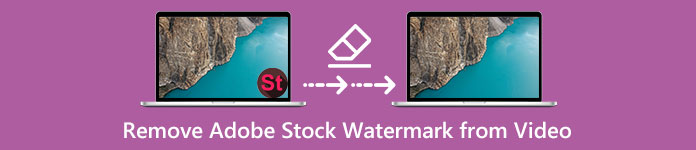
Μέρος 1. Πώς να αφαιρέσετε το υδατογράφημα Adobe Stock από το βίντεο μέσω περικοπής
FVC Video Converter Ultimate είναι ένα πλήρες και απλοϊκό πρόγραμμα επεξεργασίας εικόνας που υποστηρίζει εκδόσεις Windows και Mac. Αυτό το λογισμικό αναπτύσσει μια ισχυρή δυνατότητα περικοπής που σας επιτρέπει να αποθηκεύετε βίντεο από το Adobe Stock χωρίς το υδατογράφημα. Επίσης, μπορεί να περικόψει οτιδήποτε στα βίντεό σας, όπως αντικείμενο, σφραγίδα, υδατογράφημα, ημερομηνία και ώρα.
Ακόμα κι αν δεν είστε έμπειροι στην περικοπή, μπορείτε και πάλι να τα καταφέρετε μόλις ολοκληρώσετε ακολουθώντας το σεμινάριο που προσθέσαμε παρακάτω. Ωστόσο, αυτό το βήμα δεν είναι ιδανικό εάν το υδατογράφημα βρίσκεται στη μέση του βίντεο, επειδή αλλάζετε το μέγεθος της διάστασης και κόβετε το περιττό πραγματικό υλικό.
Τρόπος περικοπής υδατογραφήματος βίντεο με το FVC Video Converter Ultimate:
Βήμα 1. Κάντε κλικ στο κατάλληλο κουμπί λήψης παρακάτω για να έχετε τη σωστή έκδοση αυτού του προγράμματος επεξεργασίας βίντεο στην επιφάνεια εργασίας σας. Ακολουθήστε τη διαδικασία εγκατάστασης και ρύθμισης και, στη συνέχεια, κάντε κλικ στο Έναρξη τώρα για να ανοίξετε το πρόγραμμα επεξεργασίας στο σύστημά σας.
ΔΩΡΕΑΝ ΛήψηΓια Windows 7 ή νεότερη έκδοσηΑσφαλής λήψη
ΔΩΡΕΑΝ ΛήψηΓια MacOS 10.7 ή μεταγενέστερη έκδοσηΑσφαλής λήψη
Βήμα 2. Τώρα που το εργαλείο είναι ανοιχτό προχωρήστε στο Εργαλειοθήκη και επιλέξτε το Περικοπή βίντεο.
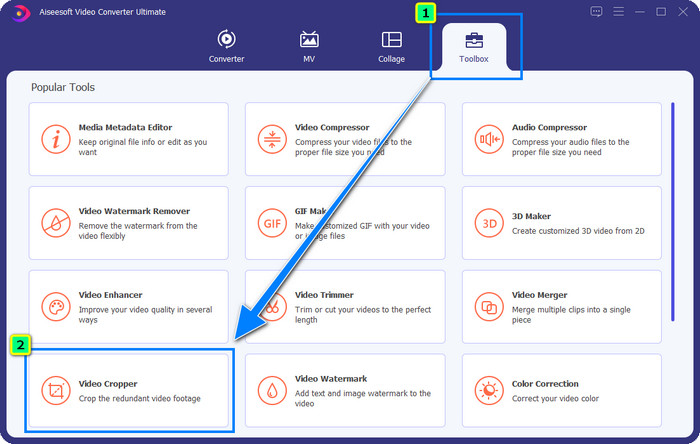
Βήμα 3. Ένα νέο παράθυρο εργαλείου θα εμφανιστεί στην οθόνη σας. αγγίξτε το + κουμπί για να ανεβάσετε το βίντεο που θέλετε να περικόψετε.
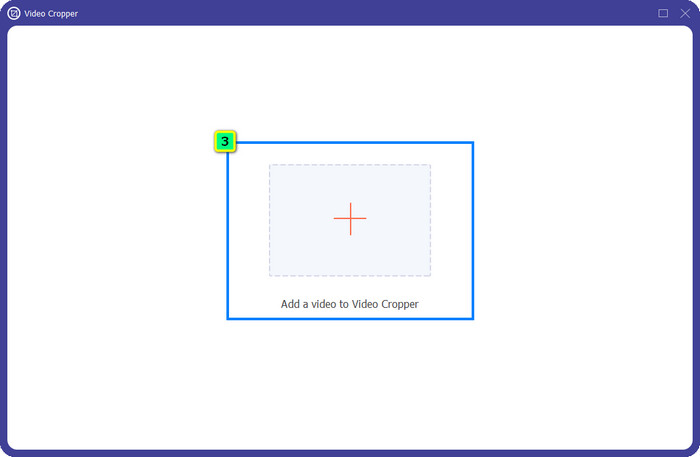
Βήμα 4. Προσαρμόστε την περιοχή περικοπής με βάση τις προτιμήσεις σας. βεβαιωθείτε ότι το υδατογράφημα δεν βρίσκεται μέσα στο πλαίσιο, ώστε να μην περιλαμβάνει υδατογράφημα όταν το αποθηκεύετε.
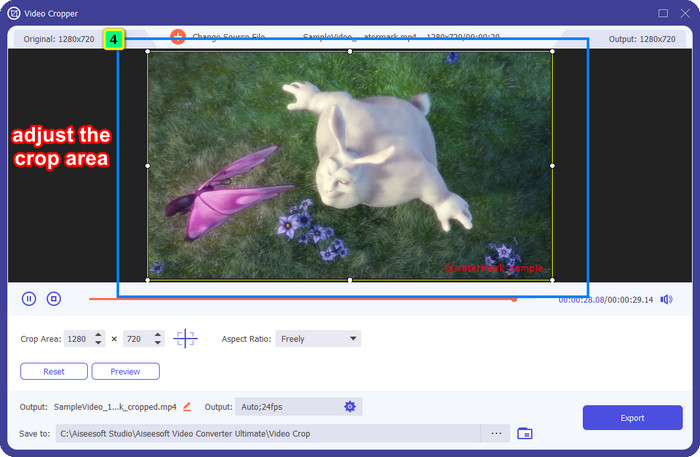
Βήμα 5. Μετά την επεξεργασία της εικόνας, είναι ώρα να εξαγάγετε το τελικό αποτέλεσμα. Πάτα το Αποθήκευση σε και επιλέξτε τον προορισμό όπου θα αποθηκεύσει το αρχείο αφού το αποθηκεύσετε και μετά κάντε κλικ Εξαγωγή για λήψη της τελικής εξόδου στην τοπική μονάδα δίσκου σας.
Μέρος 2. Πώς να αφαιρέσετε το υδατογράφημα Adobe Stock από το βίντεο χωρίς περικοπή
Δεν σας αρέσει πώς να απαλλαγείτε από το υδατογράφημα Adobe Stock χρησιμοποιώντας τη δυνατότητα περικοπής; Λοιπόν, μπορείτε να χρησιμοποιήσετε το εργαλείο αφαίρεσης υδατογραφήματος αυτού του απόλυτου μετατροπέα. είναι ισχυρό και δεν αφήνει ίχνη από το υδατογράφημα όταν τελειώσει. FVC Video Converter Ultimate είναι μια αξιόπιστη εφαρμογή που υποστηρίζει διάφορες λειτουργίες και λειτουργίες που μπορείτε να χρησιμοποιήσετε ελεύθερα χωρίς να κάνετε λήψη πρόσθετων επεκτάσεων. Η πρόσφατη ενημέρωση διαθέτει εργαλείο αφαίρεσης υδατογραφήματος βίντεο, επιτρέποντας σε οποιονδήποτε έχει πρόβλημα με το υδατογράφημα βίντεο να το λύσει εύκολα και αποτελεσματικά.
Σε αντίθεση με τη λειτουργία περικοπής, η δυνατότητα αφαίρεσης υδατογραφήματος καταργεί το υδατογράφημα στο βίντεό σας χωρίς να αφήνει κηλίδα στο τελικό αποτέλεσμα. Δεν αλλάζει τίποτα στην εμφάνιση, γιατί δεν κόβει και δεν αλλάζει τη διάσταση και την ποιότητα του βίντεο. Έτσι, αν σας ενδιαφέρει πώς να αφαιρέσετε το υδατογράφημα Adobe Stock από ένα βίντεο, μπορείτε να ακολουθήσετε τα βήματα που θα συμπεριλάβουμε στη συνέχεια.
Βήμα 1. Εάν έχετε κατεβάσει το λογισμικό, μπορείτε να προχωρήσετε στο επόμενο βήμα, αλλά εάν όχι, μπορείτε να κάνετε κλικ σε αυτό το κουμπί λήψης, να το εγκαταστήσετε και να εκκινήσετε το πρόγραμμα επεξεργασίας.
ΔΩΡΕΑΝ ΛήψηΓια Windows 7 ή νεότερη έκδοσηΑσφαλής λήψη
ΔΩΡΕΑΝ ΛήψηΓια MacOS 10.7 ή μεταγενέστερη έκδοσηΑσφαλής λήψη
Βήμα 2. Τώρα που το εργαλείο εκτελείται στην επιφάνεια εργασίας σας κάντε κλικ στο Εργαλειοθήκη και επιλέξτε το Βίντεο Αφαίρεση υδατογραφήματος χαρακτηριστικό που υποστηρίζει αυτό το λογισμικό.
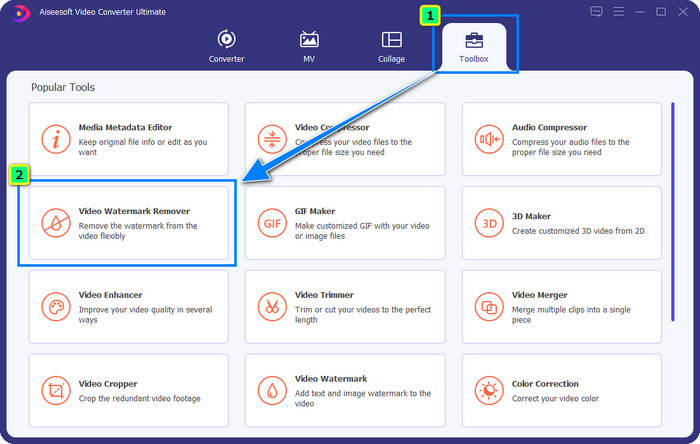
Βήμα 3. Χτύπα το συν και στη συνέχεια θα εμφανιστεί ένας φάκελος στην οθόνη σας, ανεβάστε το βίντεο της Adobe Stock που κατεβάσατε και πατήστε Ανοιξε.
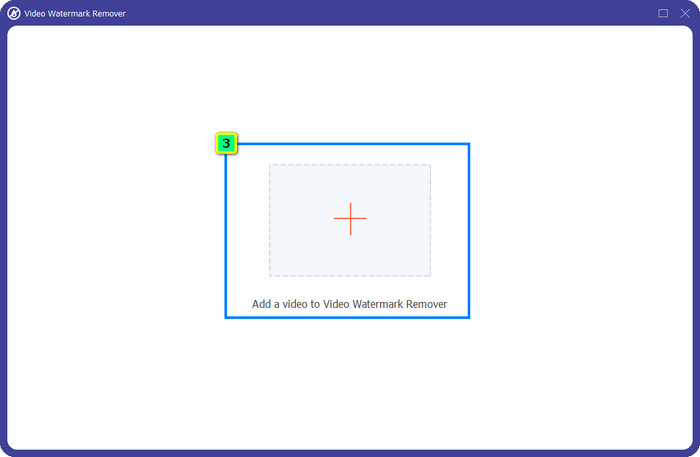
Βήμα 4. Πάτα το Προσθήκη περιοχής αφαίρεσης υδατογραφήματος για να αφαιρέσετε το υδατογράφημα στο βίντεό σας.
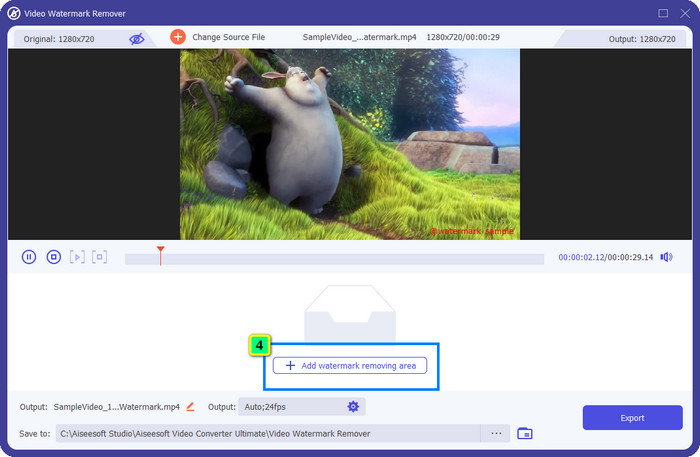
Βήμα 5. Τοποθετήστε το πλαίσιο στην περιοχή του υδατογραφήματος και μπορείτε να το προσαρμόσετε ελεύθερα για να ταιριάζει στο υδατογράφημα που επισυνάπτεται στο βίντεό σας.
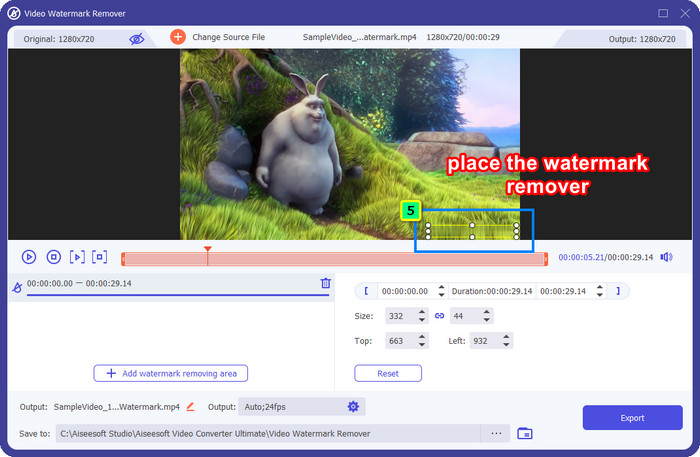
Βήμα 6. Μετά από όλα, κάντε κλικ Εξαγωγή, και μπορείτε να απολαύσετε τη χρήση του βίντεο χωρίς το υδατογράφημα τόσο εύκολα.
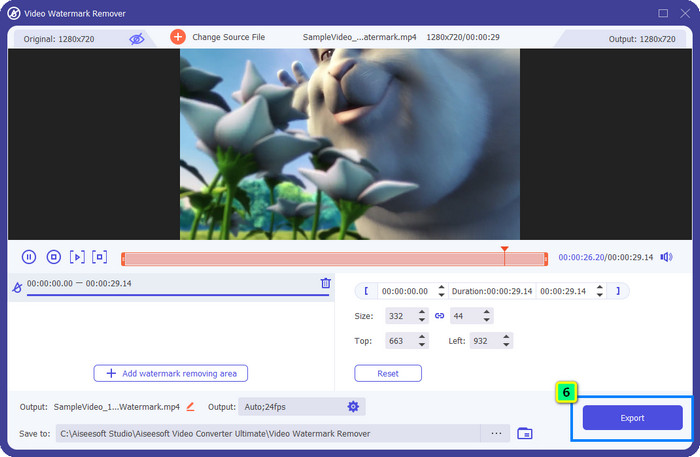
Μπόνους: Πώς να αφαιρέσετε δωρεάν το υδατογράφημα του Adobe Stock στις εικόνες στο διαδίκτυο
FVC Free Remover Watermark είναι ένα ικανό εργαλείο αφαίρεσης υδατογραφήματος που μπορείτε να χρησιμοποιήσετε για μια εικόνα προσβάσιμη στον Ιστό. Επομένως, εάν αντιμετωπίζετε πρόβλημα με το υδατογράφημα στην εικόνα που κατεβάσατε ή αποθηκεύσατε στη συσκευή σας, μπορείτε να ξεκινήσετε να χρησιμοποιείτε αυτό το λογισμικό. Στη συνέχεια, μπορείτε να ακολουθήσετε το σεμινάριο που προσθέσαμε παρακάτω για να αφαιρέσετε το υδατογράφημα Adobe Stock σε εικόνες στο διαδίκτυο.
Βήμα 1. Για να ανοίξετε αυτό το εργαλείο αφαίρεσης υδατογραφήματος στο διαδίκτυο, μπορείτε να κάνετε κλικ σε αυτό Σύνδεσμος.
Βήμα 2. Τύπος Μεταφόρτωση εικόνας για να προσθέσετε την εικόνα με το υδατογράφημα που θέλετε να επεξεργαστείτε εδώ.
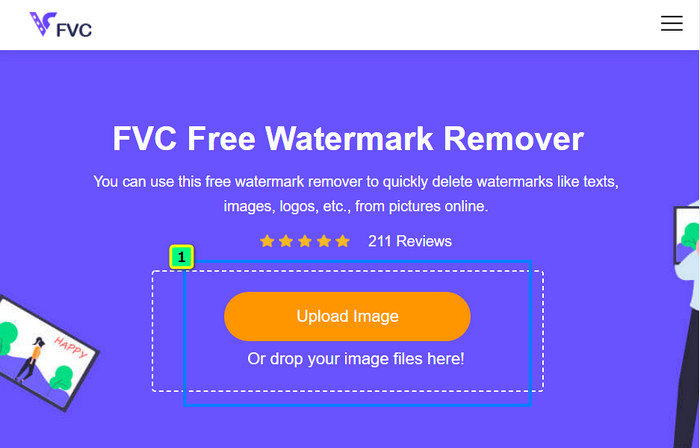
Βήμα 3. Χρησιμοποιώντας το πολυγωνικό, ανιχνεύστε το υδατογράφημα ένα σημείο τη φορά πατώντας το ποντίκι σας αριστερό κλικ κουμπί. Στη συνέχεια πατήστε Αφαιρώ αφού το έχετε εντοπίσει και το AI θα επεξεργαστεί την αφαίρεση του υδατογραφήματος για εσάς.
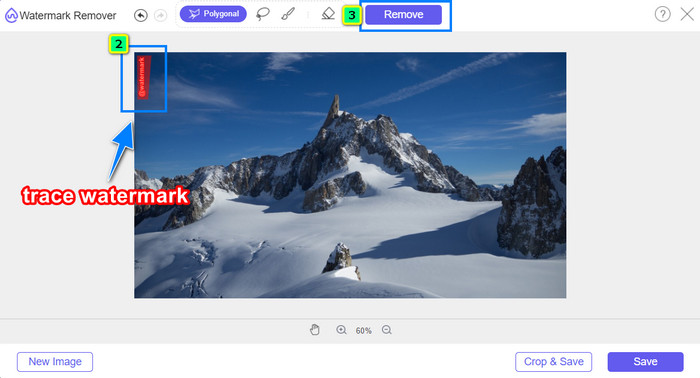
Βήμα 4. Όταν είστε ικανοποιημένοι με το αποτέλεσμα και είστε έτοιμοι να κάνετε λήψη της εικόνας, κάντε κλικ στο Σώσει κουμπί για να το αποθηκεύσετε απευθείας στην επιφάνεια εργασίας σας.
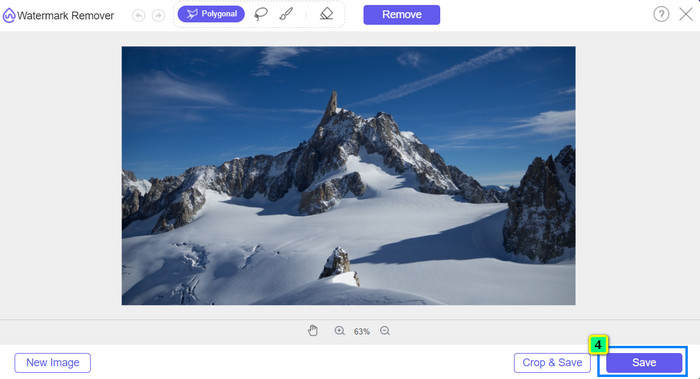
Περαιτέρω ανάγνωση:
Τελευταίος τρόπος για να αφαιρέσετε το αντικείμενο από τη φωτογραφία [6 Μέθοδοι]
Πώς να ακονίσετε την εικόνα στη φωτογραφία χρησιμοποιώντας 3 τρόπους [Γρήγορος Οδηγός]
Μέρος 3. Συχνές ερωτήσεις σχετικά με τον τρόπο κατάργησης του υδατογραφήματος του Adobe Stock από το βίντεο
Η κατάργηση του υδατογραφήματος Adobe Stock από το βίντεο κάνει την ποιότητα χειρότερη;
Πού μπορώ να αγοράσω πιστώσεις Adobe Stock;
Γιατί είναι πολύ ακριβά τα σχέδια για την Adobe Stock;
συμπέρασμα
Με το απόλυτο εργαλείο αφαίρεσης υδατογραφήματος σε αυτό το άρθρο, μπορείτε τώρα να ολοκληρώσετε αφαιρώντας το υδατογράφημα Adobe Stock από το βίντεο έχετε κατεβάσει στον επίσημο ιστότοπο του. Αλλά ποιος τρόπος πιστεύετε ότι θα κάνει το κόλπο; Είναι περικοπή ή αφαίρεση υδατογραφήματος; Λοιπόν, είναι και τα δύο λειτουργικά και παρέχουν εξαιρετικά αποτελέσματα. Αλλά εάν η διάστασή σας κόβεται ή αλλάζει μέγεθος, καλύτερα να χρησιμοποιήσετε το Βίντεο Αφαίρεση υδατογραφήματος χαρακτηριστικά του FVC Video Converter Ultimate. Επιπλέον, το FVC προσφέρει επίσης αφαίρεση υδατογραφήματος σε εικόνες που έχετε με τη βοήθεια ενός διαδικτυακού εργαλείου που είναι προσβάσιμο σε οποιοδήποτε πρόγραμμα περιήγησης ιστού έχετε στην επιφάνεια εργασίας σας. Ελπίζουμε να απολαύσετε την ανάγνωση των πληροφοριών που σας φέρνουμε. Αν θέλετε να μάθετε περισσότερα, διαβάστε τα άλλα άρθρα παρακάτω.



 Video Converter Ultimate
Video Converter Ultimate Εγγραφή οθόνης
Εγγραφή οθόνης



